
Todos nós temos esses momentos especiais captados em imagens, sejam eles reuniões de família, com amigos, eventos de empresas, entre outros e algo que é muito comum é que percebemos é que os resultados dos mesmos não ficam com a orientação errada.
Se eles estão voltados para o direita ou esquerda e às vezes não sabemos como fazer com que eles tenham o endereço correto.
Um dos tipos de arquivos que mais se repetem em nosso computador é o de imagens, ou seja, todos os dias armazenamos grandes quantidades de imagens ou fotografias em nosso computador. Estes são normalmente obtidos através do nosso correio eletrônicos, aplicativos de mensagens, redes sociais, dispositivos móveis.
Pode ser que algumas dessas imagens que baixamos de Internet ou de nosso celular, estão com a orientação errada e fazem com que o disco rígido do computador seja preenchido com esses tipos de arquivos.
O que é um explorador de arquivos?
Consiste em um aplicativo para gerenciamento de arquivos que faz parte do sistema operacional Microsoft Windows. Através desta ferramenta é possível criar, editar ou excluir pastas, arquivos, imagens, pesquisar rapidamente por arquivos ou pastas em seu PC apenas digitando, etc.
Existem imagens ou fotografias que às vezes precisamos, editar ou retocar. Isso significa que temos que procurar um aplicativo que nos permita realizar esse tipo de ação sobre eles. Dependendo do que precisarmos fazer, será suficiente usar um aplicação simples, Tipo de pintura, ou se for algo mais complexo podemos fazê-lo com qualquer outro editor mais avançado.
Porém, se quisermos girar uma imagem, o que podemos fazer sem ter que recorrer a nenhum tipo de editor de imagens ou visualizador de arquivos?
Como girar a imagem?
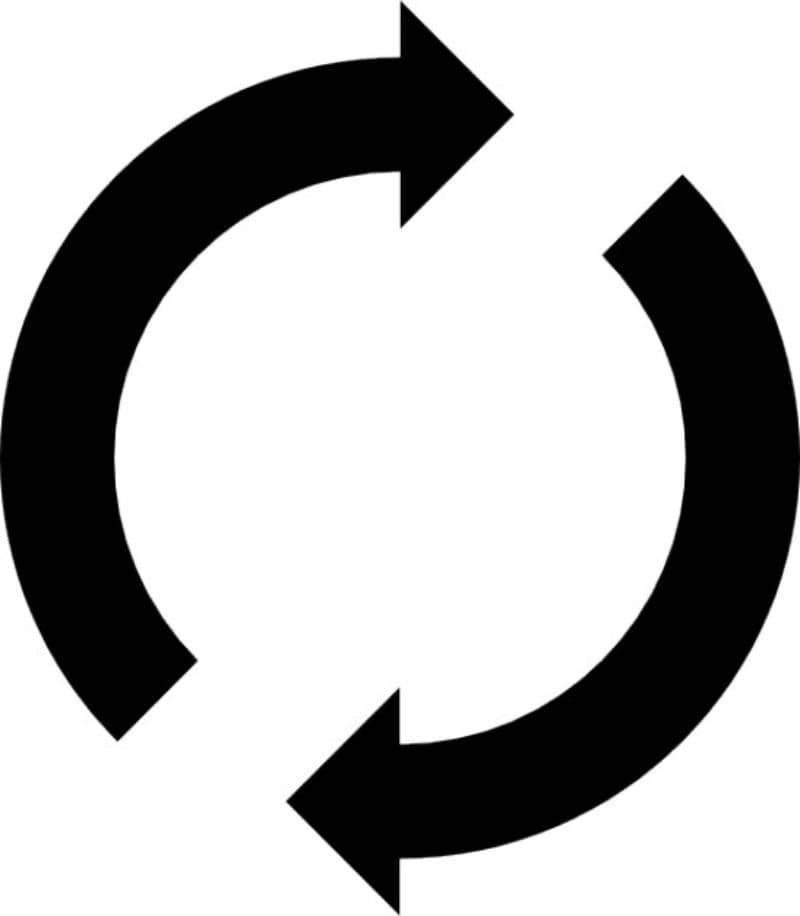
O seguinte irá demonstrar em três etapas uma maneira fácil de transformar um imagem ou fotografia sem usar nenhum aplicativo ou ferramenta, simplesmente no navegador Arquivos do Windows.
Passo 1
Abra o File Explorer ou Windows Explorer e navegue até a pasta que contém os arquivos de imagem. Selecione a imagem de sua escolha clicando nela.
Passo 2
Você pode selecionar mais de uma imagem por vez para girar. Ao clicar na guia Gerirem seguida, clique no botão Girar, você verá que pode girar a imagem para a esquerda ou para a direita, isso dependerá da direção que você deseja dar ao arquivo de imagem.
Girar as imagens do explorador de arquivos do Windows é algo muito útil, pois nos permite variar e resolver problemas de visão. Outra forma de economizar muito tempo no caso de haver muitas imagens que queremos girar, é que sem sair do explorador de arquivos poderemos girá-las em alguns cliques sem ter que abri-las com outro aplicativo.
Para fazer isso, basta selecionar o arquivo do próprio Windows explorer e clicar na opção de menu que está ativada na parte superior da janela do explorer, Ferramentas de imagem.
Assim que clicarmos nele, veremos como um série de opções para aplicar na imagem, virar à esquerda, virar à direita, visualizar em modo de apresentação ou definir como plano de fundo da área de trabalho, entre outros. Por sua vez, ao clicar na opção de girar a imagem na direção que desejamos, bastará tê-la como desejamos.
Portanto, com alguns cliques conseguimos, sem ter que salvar as alterações ou sair do próprio navegador. Assim, podemos continuar girando o resto das imagens que salvamos de forma fácil e rápida para que você possa desfrutar de suas memórias favoritas. Por outro lado, descubra como inverter ou girar um vídeo em seu PC sem nenhum programa.
Se você quiser continuar aprendendo mais sobre o explorador, convidamos você a baixar e usar o explorador de arquivos com guias no Windows 10.